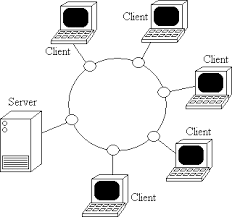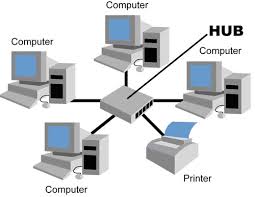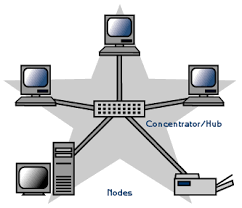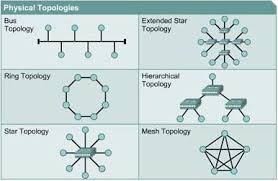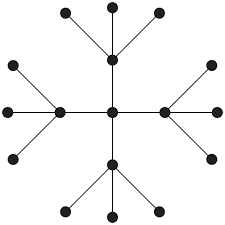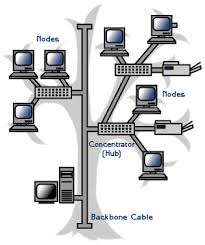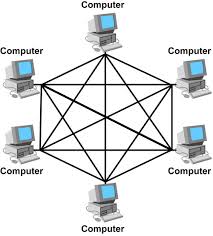Gambaran satelit GPS di orbit
Global Positioning System (GPS) adalah satu-satunya sistem navigasi satelit yang berfungsi dengan baik. Sistem ini menggunakan 24 satelit yang mengirimkan sinyal gelombang mikro ke Bumi. Sinyal ini diterima oleh alat penerima di permukaan, dan digunakan untuk menentukan posisi, kecepatan, arah, dan waktu. Sistem yang serupa dengan GPS anatara lain GLONASS Rusia, Galileo Uni Eropa, IRNSS India.
Sistem ini dikembangkan oleh Departemen Pertahanan Amerika Serikat, dengan nama lengkapnya adalah NAVSTAR GPS (kesalahan umum adalah bahwa NAVSTAR adalah sebuah singkatan, ini adalah salah, NAVSTAR adalah nama yang diberikan oleh John Walsh, seorang penentu kebijakan penting dalam program GPS).[1] Kumpulan satelit ini diurus oleh 50th Space Wing Angkatan Udara Amerika Serikat. Biaya perawatan sistem ini sekitar US$750 juta per tahun,[2] termasuk penggantian satelit lama, serta riset dan pengembangan.
GPS Tracker atau sering disebut dengan GPS Tracking adalah teknologi AVL (Automated Vehicle Locater) yang memungkinkan pengguna untuk melacak posisi kendaraan, armada ataupun mobil dalam keadaan Real-Time. GPS Tracking memanfaatkan kombinasi teknologi GSM dan GPS untuk menentukan koordinat sebuah obyek, lalu menerjemahkannya dalam bentuk peta digital.
Cara Kerja
Sistim ini menggunakan sejumlah satelit yang berada di orbit bumi, yang memancarkan sinyalnya ke bumi dan ditangkap oleh sebuah alat penerima. Ada tiga bagian penting dari sistim ini, yaitu bagian kontrol, bagian angkasa, dan bagian pengguna.
Gambaran skema sistim GPS
Bagian Kontrol
Seperti namanya, bagian ini untuk mengontrol. Setiap satelit dapat berada sedikit diluar orbit, sehingga bagian ini melacak orbit satelit, lokasi, ketinggian, dan kecepatan. Sinyal-sinyal sari satelit diterima oleh bagian kontrol, dikoreksi, dan dikirimkan kembali ke satelit. Koreksi data lokasi yang tepat dari satelit ini disebut dengan data ephemeris, yang nantinya akan di kirimkan kepada alat navigasi kita.
Bagian Angkasa
Bagian ini terdiri dari kumpulan satelit-satelit yang berada di orbit bumi, sekitar 12.000 mil diatas permukaan bumi. Kumpulan satelit-satelit ini diatur sedemikian rupa sehingga alat navigasi setiap saat dapat menerima paling sedikit sinyal dari empat buah satelit. Sinyal satelit ini dapat melewati awan, kaca, atau plastik, tetapi tidak dapat melewati gedung atau gunung. Satelit mempunyai jam atom, dan juga akan memancarkan informasi ‘waktu/jam’ ini. Data ini dipancarkan dengan kode ‘pseudo-random’. Masing-masing satelit memiliki kodenya sendiri-sendiri. Nomor kode ini biasanya akan ditampilkan di alat navigasi, maka kita bisa melakukan identifikasi sinyal satelit yang sedang diterima alat tersebut. Data ini berguna bagi alat navigasi untuk mengukur jarak antara alat navigasi dengan satelit, yang akan digunakan untuk mengukur koordinat lokasi. Kekuatan sinyal satelit juga akan membantu alat dalam penghitungan. Kekuatan sinyal ini lebih dipengaruhi oleh lokasi satelit, sebuah alat akan menerima sinyal lebih kuat dari satelit yang berada tepat diatasnya (bayangkan lokasi satelit seperti posisi matahari ketika jam 12 siang) dibandingkan dengan satelit yang berada di garis cakrawala (bayangkan lokasi satelit seperti posisi matahari terbenam/terbit).
Ada dua jenis gelombang yang saat ini dipakai untuk alat navigasi berbasis satelit pada umumnya, yang pertama lebih dikenal dengan sebutan L1 pada 1575.42 MHz. Sinyal L1 ini yang akan diterima oleh alat navigasi. Satelit juga mengeluarkan gelombang L2 pada frekuensi 1227.6 Mhz. Gelombang L2 ini digunakan untuk tujuan militer dan bukan untuk umum.
Bagian Pengguna
Bagian ini terdiri dari alat navigasi yang digunakan. Satelit akan memancarkan data almanak dan ephemeris yang akan diterima oleh alat navigasi secara teratur. Data almanak berisikan perkiraan lokasi (approximate location) satelit yang dipancarkan terus menerus oleh satelit. Data ephemeris dipancarkan oleh satelit, dan valid untuk sekitar 4-6 jam. Untuk menunjukkan koordinat sebuah titik (dua dimensi), alat navigasi memerlukan paling sedikit sinyal dari 3 buah satelit. Untuk menunjukkan data ketinggian sebuah titik (tiga dimensi), diperlukan tambahan sinyal dari 1 buah satelit lagi.
Dari sinyal-sinyal yang dipancarkan oleh kumpulan satelit tersebut, alat navigasi akan melakukan perhitungan-perhitungan, dan hasil akhirnya adalah koordinat posisi alat tersebut. Makin banyak jumlah sinyal satelit yang diterima oleh sebuah alat, akan membuat alat tersebut menghitung koordinat posisinya dengan lebih tepat.
Karena alat navigasi ini bergantung penuh pada satelit, maka sinyal satelit menjadi sangat penting. Alat navigasi berbasis satelit ini tidak dapat bekerja maksimal ketika ada gangguan pada sinyal satelit. Ada banyak hal yang dapat mengurangi kekuatan sinyal satelit:
• Kondisi geografis, seperti yang diterangkan diatas. Selama kita masih dapat melihat langit yang cukup luas, alat ini masih dapat berfungsi.
• Hutan. Makin lebat hutannya, maka makin berkurang sinyal yang dapat diterima.
• Air. Jangan berharap dapat menggunakan alat ini ketika menyelam.
• Kaca film mobil, terutama yang mengandung metal.
• Alat-alat elektronik yang dapat mengeluarkan gelombang elektromagnetik.
• Gedung-gedung. Tidak hanya ketika didalam gedung, berada diantara 2 buah gedung tinggi juga akan menyebabkan efek seperti berada di dalam lembah.
• Sinyal yang memantul, misal bila berada diantara gedung-gedung tinggi, dapat mengacaukan perhitungan alat navigasi sehingga alat navigasi dapat menunjukkan posisi yang salah atau tidak akurat.
DGPS
DGPS (Differential Global Positioning System) adalah sebuah sistem atau cara untuk meningkatkan GPS, dengan menggunakan stasiun darat, yang memancarkan koreksi lokasi. Dengan sistem ini, maka ketika alat navigasi menerima koreksi dan memasukkannya kedalam perhitungan, maka akurasi alat navigasi tersebut akan meningkat. Oleh karena menggunakan stasiun darat, maka sinyal tidak dapat mencakup area yang luas.
Walaupun mempunyai perbedaan dalam cara kerja, SBAS (Satelite Based Augmentation System) secara umum dapat dikatakan adalah DGPS yang menggunakan satelit. Cakupan areanya jauh lebih luas dibandingkan dengan DGPS yang memakai stasiun darat. Ada beberapa SBAS yang selama ini dikenal, yaitu WAAS (Wide Area Augmentation System), EGNOS (European Geostationary Navigation Overlay Service), dan MSAS (Multi-functional Satellite Augmentation System). WAAS dikelola oleh Amerika Serikat, EGNOS oleh Uni Eropa, dan MSAS oleh Jepang. Ketiga system ini saling kompatibel satu dengan lainnya, artinya alat navigasi yang dapat menggunakan salah satu sistim, akan dapat menggunakan kedua sistem lainnya juga. Pada saat ini hanya WAAS yang sudah operasional penuh dan dapat dinikmati oleh pengguna alat navigasi di dunia. Walaupun begitu, sebuah DGPS dengan stasiun darat yang berfungsi baik, dapat meningkatkan akurasi melebihi/sama dengan peningkatan yang dapat dicapai oleh SBAS.
Secara umum, bisa dibagi menjadi dua bagian besar, yaitu “real time (langsung)” dan “Post processing (setelah kegiatan selesai)”. Maksud dari ‘real time’ adalah alat navigasi yang menggunakan sinyal SBAS ataupun DGPS secara langsung saat digunakan. Sedangkan ‘post processing’ maksudnya adalah data yang dikumpulkan oleh alat navigasi di proses ulang dengan menggunakan data dari stasiun darat DGPS. Ada banyak stasiun darat DGPS diseluruh dunia yang dapat kita pakai untuk hal ini, baik versi yang gratis maupun berbayar, bahkan kita dapat langsung menggunakannya melalui internet.
Walaupun DGPS ataupun SBAS dapat meningkatkan akurasi, tetapi dengan syarat sinyal yang dipancarkan berisikan koreksi untuk wilayah dimana kita menggunakan alat navigasi. Bila tidak berisikan koreksi data bagi wilayah tersebut, tidak akan terjadi peningkatan akurasi.
Beberapa pengertian istilah
• Cold & Warm start
Pada detail spesifikasi alat navigasi, biasanya tertulis waktu yang diperlukan untuk cold dan warm start. Ketika alat navigasi dimatikan, alat tersebut masih menyimpan data-data satelit yang ‘terkunci’ sebelumnya. Salah satu data yang tersimpan adalah data ephemeris, dan data ini masih valid untuk sekitar 4-6 jam (untuk lebih mudah, pakai acuan waktu 4 jam saja). Ketika dinyalakan kembali, maka alat navigasi tersebut akan mencari satelit berdasarkan data simpanan. Bila data yang tersimpan masih dalam kurun waktu tersebut, maka datadata tersebut masih bisa dipakai oleh alat navigasi untuk mengunci satelit, dan menyebabkan alat navigasi lebih cepat ‘mengunci’ satelit. Inilah yang disebut “Warm start”. Ketika data yang tersimpan sudah kadaluwarsa, artinya melebihi kurun waktu diatas, maka alat navigasi tidak dapat memakainya. Sehingga alat navigasi harus memulai seluruh proses dari awal, dan menyebabkan waktu yang diperlukan menjadi lebih lama lagi. Inilah yang disebut “Cold start”. Seluruh proses ini hanya berlangsung dalam beberapa menit saja.
• Waterproof IPX7
Standard ini dibuat oleh IEC (International Electrotechnical Commission), angka pertama menjelaskan testing ketahanan alat terhadap benda padat, dan angka kedua menjelaskan ketahanan terhadap benda cair (air). Bila alat hanya diuji terhadap salah satu kondisi (benda padat atau benda cair), maka huruf ‘X’ ditempatkan pada angka pertama atau kedua.
IP X7 artinya: X menunjukkan alat tersebut tidak diuji terhadap benda padat, sedangkan angka 7 berarti dapat direndam dalam air dengan kedalaman 15 cm – 1 meter (pada situs garmin ditambahkan: selama 30 menit). Keterangan lengkap dapat dilihat pada alamat: http://www.iec.ch.
• RoHS version
Pada buku manual alat navigasi berbasis satelit, mungkin akan ditemukan spesifikasi ini. Ini adalah ketentuan yang dibuat oleh Uni Eropa mengenai batasan penggunaan enam jenis bahan yang berbahaya pada alat elektronik yang diproduksi setelah 1 Juli 2006. RoHS adalah singkatan dari Restriction of use of certain Hazardous Substances. Enam jenis bahan yang dibatasi adalah Cadmium (Cd), Air raksa/mercury (Hg), hexavalent chromium (Cr (VI)), polybrominated biphenyls (PBBs) and polybrominated diphenyl ethers (PBDEs) dan timbal/lead (Pb). Semua jenis bahan ini dapat mengganggu kesehatan manusia, termasuk limbah alat elektronik yang kita pakai.
• Proposition 65
Ini adalah sebuah ketentuan yang dibuat oleh pemerintah negara bagian Kalifornia, Amerika Serikat. Ketentuan ini bertujuan untuk melindungi penduduk kalifornia dan sumber air minum dari pencemaran bahan berbahaya. Berdasarkan ketentuan ini, setiap pabrik wajib mencantumkan peringatan pada produknya, sehingga pengguna dapat membuat keputusan untuk melindungi dirinya sendiri.
Ada banyak bahan yang dianggap berbahaya, dan daftar ini bisa berubah seiring dengan waktu. Sebuah bahan yang dianggap berbahaya dapat dicabut dari daftar bila dikemudian hari ternyata terbukti tidak berbahaya. Untuk keterangan lebih lanjut mengenai daftar bahan yang dianggap berbahaya, dapat dilihat di http://www.oehha.org/prop65.html atau http://oehha.ca.gov/Prop65/background/p65plain.html
• Geocaching
Istilah ini berasal dari kata ‘Geo’ yang diambil dari geografi, dan ‘caching’ yang diambil dari kegiatan menyimpan/menyembunyikan sesuatu. Geocaching sebenarnya adalah sebuah permainan untuk menemukan ‘harta karun’ tersembunyi dengan menggunakan alat navigasi berbasis satelit.
Kegiatannya sederhana, pertama sembunyikan beberapa barang kecil (pen, pensil, dan lain lain) pada beberapa tempat yang terpisah, sedemikian rupa sehingga tidak mudah terlihat. Catat koordinat masing-masing tempat tersebut. Lalu beberapa kelompok berusaha menemukan semua barang yang disembunyikan. Tentunya tidak akan terlalu mudah untuk menemukannya, karena masing-masing alat memiliki akurasi yang berbeda.
Kegiatan ini dapat digabungkan dengan aktivitas lainnya, sebagai contoh, aktivitas membersihkan sampah di taman, atau kegiatan outbound, dan sebagainya. Beberapa situs di internet mengelola permainan yang mengambil tempat diseluruh dunia, salah satu contohnya dapat dilihat di http://indogeocachers.wordpress.com
• DOP
Merupakan singkatan dari ‘Dillution of Precision’, berhubungan erat dengan lokasi satelit di angkasa. Nilai DOP didapatkan dari perhitungan matematis, yang menunjukkan ‘tingkat kepercayaan’ perhitungan sebuah lokasi. Ketika satelit-satelit terletak berdekatan, maka nilai DOP akan meningkat, yang menyebabkan akurasi alat navigasi berbasis satelit menjadi berkurang. Ketika satelit-satelit terletak berjauhan, maka nilai DOP akan berkurang sehingga alat navigasi menjadi lebih akurat.
Bila nilai DOP lebih kecil dari 5 (ada yang mengatakan dibawah 4), maka akurasi yang akan didapatkan cukup akurat. Ada beberapa nilai akan sering dijumpai, yaitu HDOP (Horizontal Dilution of Precision), VDOP (Vertical Dilution of Precision), dan PDOP (Positional Dilution of Precision – posisi tiga dimensi).
• Koordinat lokasi
Sebuah titik koordinat dapat ditampilkan dengan beberapa format. Masing-masing pengguna dapat mengatur format ini pada alat navigasi, program mapsource, ataupun program komputer lainnya. Format ini dapat diatur dari bagian setting dari masing-masing program/alat navigasi.
Ada beberapa format yang umum digunakan: hddd.ddddd0 ; hddd0mm,mmm’ ; hddd0mm’ss.s” ; +ddd,ddddd0. Sehingga sebuah titik dapat ditunjukkan dengan beberapa cara, sebagai contoh: titik S6010.536’ E106049.614’ sama dengan titik S6.175600 E106.826910 sama dengan titik S6010’32.2” E106049’36.9” sama dengan -6.175600 106.826910. Bagian pertama adalah koordinat Latitude, yang diikuti oleh koordinat Longitude atau sering disingkat Lat/Long.
Memilih Alat Navigasi berbasis satelit yang tepat
Banyak sekali jenis alat navigasi yang disediakan oleh pasar, dari berbagai macam pabrik hingga berbagai macam fitur yang disediakan. Hal ini bisa membuat seorang pemula menjadi bingung dalam memilih. Kebutuhan masing-masing pengguna tidaklah sama, sehingga hanya pengguna yang dapat menentukan pilihannya. Orang lain hanya dapat memberikan informasi atau berbagi pengalaman saja.
Mengapa
Supaya tidak salah dalam memilih, tanyakan pada diri sendiri ‘Mengapa ingin membeli alat navigasi berbasis satelit?’. Bila pertanyaan ini belum terjawab dengan pasti, coba pikirkan kegiatan sehari-hari apa saja yang mungkin dapat dipermudah dengan kehadiran alat ini. Apakah sering bepergian, atau memancing, atau mendaki gunung, dan lain-lain. Bentuk kegiatan berhubungan erat dengan jenis alat yang dibutuhkan. Sebagai contoh, alat navigasi yang diperuntukkan bagi penggunaan kendaraan bermotor biasanya tidak dilengkapi dengan kompas, sehingga tidak akan banyak membantu ketika mendaki gunung atau ketika memancing dilaut.
Harga
Berapa besar biaya yang rela dikeluarkan untuk memiliki alat navigasi ini? Apakah memang diperlukan untuk membeli alat baru atau dapat memakai alat bekas pakai? Seringkali harga merupakan unsur terpenting ketika menentukan pilihan. Bila menggunakan sistim A-GPS, maka akan ada biaya tambahan untuk transfer data.
Layar Alat Navigasi
Perlu diingat bahwa telpon genggam atau PDA yang sekarang dimiliki, dapat digunakan sebagai alat navigasi. Beberapa telpon genggam sudah memiliki kemampuan navigasi. Disarankan bagi pemula untuk tetap menggunakan telpon genggam atau PDA yang sudah dimiliki sehingga akan jauh mengurangi biaya yang diperlukan. Mungkin layar telpon genggam atau PDA berukuran kecil, tetapi alat navigasi yang beredar dipasaran juga banyak yang memiliki ukuran layar kecil. Sebagai contoh, seri Etrex produk Garmin, memiliki layar berukuran 3,3 x 4,3 cm. Apakah memerlukan layar untuk menampilkan peta? Berapa besar layar yang diinginkan? Apakah diperlukan layar berwarna? Memang dengan kehadiran layar berwarna akan menambah kenyamanan dalam menggunakan alat, tetapi juga akan menambah harga. Periksa juga apakah gambar pada layar dapat dengan mudah dilihat dibawah sinar matahari. Jangan lupa, makin besar ukuran layar, maka akan makin rentan pecah ketika digunakan dalam kegiatan.
Alat terpisah
Banyak telpon genggam atau PDA yang sudah dilengkapi dengan kemampuan navigasi. Apakah diperlukan alat terpisah atau dapat menggunakan telpon genggam? Bagi orang yang jarang sekali keluar kota, atau jarang sekali melakukan kegiatan outdoor, mungkin menggunakan telpon genggam yang dilengkapi dengan alat navigasi sudah cukup. Bila ingin menggunakan telpon genggam atau PDA, periksalah sistim operasinya. Menurut pengalaman, program Garmin Mobile XT adalah program yang paling mudah dan nyaman digunakan. Alasan paling utama adalah mudah mendapatkan peta versi gratis, dan tidak selalu diperlukan biaya tambahan dari operator telpon selular. Periksa juga apakah telpon genggam/PDA memiliki koneksi Bluetooth, yang akan diperlukan ketika menggabungkan dengan Bluetooth GPS. Periksa apakah layar PDA atau telpon genggam yang dipakai sekarang memiliki ukuran yang nyaman untuk melihat peta. Bagaimana bila menggunakan sistim A-GPS?
Kapasitas Penyimpanan
Masing-masing alat memiliki kapasitas penyimpanan yang berbeda-beda. Kapasitas yang besar tentunya dapat menampung lebih banyak data. Tetapi tidak semua pengguna memerlukan hal ini, biasanya diperlukan ketika melakukan perjalanan jauh atau lama, dimana tidak memungkinkan untuk memindahkan data kedalam komputer. Tetapi bila alat memiliki slot kartu memori, dapat digunakan kartu memori yang berukuran besar ataupun menyediakan memori cadangan. Periksa kapasitas kartu memori yang dapat digunakan alat tersebut. Periksa juga data apa saja yang dapat disimpan, dan apakah alat dapat menyimpan Track log, tidak semua alat navigasi dapat melakukan ini.
Daya tahan batere
Daya tahan batere perlu dipertimbangkan bila akan digunakan pada perjalanan ke daerah yang sulit mendapatkan listrik. Tetapi dapat diatasi dengan membawa batere cadangan ataupun solar charger (menggunakan matahari).
Bentuk
Alat navigasi yang tersedia di pasaran memiliki beragam bentuk. Periksalah apakah anda menyukai bentuknya. Cobalah untuk memegang alat tersebut, dan rasakan pegangannya. Alat yang terasa licin atau tidak dapat dipegang secara mantap, tentunya dapat menimbulkan kesulitan ketika digunakan dilapangan. Cobalah untuk menekan-nekan tombol yang ada, apakah mudah dalam penggunaan.
Tahan air
Apakah diperlukan alat yang tahan air? Bila tidak akan digunakan untuk aktivitas outdoor, mungkin fasilitas ini tidak diperlukan. Alat yang dapat mengapung diatas air mungkin diperlukan bila banyak melakukan aktivitas yang berhubungan dengan sungai atau laut. Jangan lupa bahwa kantung plastic juga dapat digunakan untuk melindungi alat dari air.
Akurasi
Alat-alat navigasi berbasis satelit yang sekarang beredar dipasaran memiliki tingkat akurasi yanag hampir sama. Tentunya alat-alat yang diperuntukkan bagi kegiatan survey memiliki tingkat akurasi yang mengagumkan, tetapi jenis ini tidak diperlukan bagi pengguna biasa. Cobalah periksa spesifikasi alat, akurasi yang 10 meter (<10 meter) sudah cukup untuk digunakan sehari-hari. Tentu saja, makin tinggi akurasi yang dapat dicapai, makin baik.
Program dan Peta
Periksalah program-program apa saja yang disertakan pada paket penjualan, dan program lain yang dapat digunakan dengan alat navigasi tersebut. Periksalah apakah harus menggunakan peta yang dijual khusus untuk alat tersebut atau dapat digunakan peta lainnya. Hingga saat buku ini ditulis, hanya produk Garmin yang paling mudah untuk mendapatkan peta versi gratis dan paling banyak program gratis yang tersedia.
Antena
Dua jenis antenna yang paling sering dijumpai adalah jenid double helix dan patch. Dalam penggunaan sehari-hari, sulit sekali dibedakan mana yang lebih baik. Bertanyalah pada yang sering menggunakan masing-masing antenna tersebut. Tetapi pertanyaan yang lebih berguna adalah, apakah diperlukan antenna tambahan. Bila akan digunakan didalam mobil, antenna tambahan akan sangat bermanfaat, terutama bila mobil dilengkapi dengan kaca film yang mengandung metal.
Fasilitas lainnya
Bagaimana dengan beberapa fitur lainnya, apakah memang diperlukan alat navigasi berbasis satelit dengan:
• Routing? Biasanya alat navigasi yang beredar dipasaran sudah dilengkapi dengan fitur ini, kecuali jenis tertentu, seperti data logger atau Bluetooth GPS. Kemampuan routingnya berasal dari program yang terpasang pada telpon genggam/PDA.
• Tampilan peta tiga dimensi?
• Layar sentuh?
• Kamera?
• Suara?
• Kemampuan radio komunikasi?
Jawaban dari pertanyaan-pertanyaan diatas akan mengurangi pilihan alat navigasi berbasis satelit yang dapat dibeli/digunakan, dan akhirnya memberikan beberapa kemungkinan untuk dipilih. Setelah ini, maka hanya anda yang dapat memutuskan alat terbaik bagi anda.
Kegunaan
• Militer
GPS digunakan untuk keperluan perang, seperti menuntun arah bom, atau mengetahui posisi pasukan berada. Dengan cara ini maka kita bisa mengetahui mana teman mana lawan untuk menghindari salah target, ataupun menetukan pergerakan pasukan.
• Navigasi
GPS banyak juga digunakan sebagai alat navigasi seperti kompas. Beberapa jenis kendaraan telah dilengkapi dengan GPS untuk alat bantu nivigasi, dengan menambahkan peta, maka bisa digunakan untuk memandu pengendara, sehingga pengendara bisa mengetahui jalur mana yang sebaiknya dipilih untuk mencapai tujuan yang diinginkan.
• Sistem Informasi Geografis
Untuk keperluan Sistem Informasi Geografis, GPS sering juga diikutsertakan dalam pembuatan peta, seperti mengukur jarak perbatasan, ataupun sebagai referensi pengukuran.
• Sistem pelacakan kendaraan
Kegunaan lain GPS adalah sebagai pelacak kendaraan, dengan bamtuan GPS pemilik kendaraan/pengelola armada bisa mengetahui ada dimana saja kendaraannya/aset bergeraknya berada saat ini.
• Pemantau gempa
Bahkan saat ini, GPS dengan ketelitian tinggi bisa digunakan untuk memantau pergerakan tanah, yang ordenya hanya mm dalam setahun. Pemantauan pergerakan tanah berguna untuk memperkirakan terjadinya gempa, baik pergerakan vulkanik ataupun tektonik
Sistem lain
Artikel utama: Sistem navigasi satelit
Sistem navigasi satelit lainnya yang sedang dikembangkan oleh negara lain adalah:
• Beidou — Sistem lokal di RRC yang akan dikembangkan menjadi sistem internasional bernama COMPASS.
• Galileo — Sistem yang sedang dikembangkan oleh Uni Eropa, dengan bantuan dari RRC, Israel, India, Moroko, Arab Saudi, Korea Selatan, dan Ukraina.
• GLONASS — Sistem milik Rusia yang sedang diperbaiki.
• Indian Regional Navigational Satellite System (IRNSS) — Sistem yang dikembangkan India.
Peranan alat navigasi berbasis satelit pada dunia kesehatan
Peranan alat navigasi pada dunia kesehatan masyarakat tidak terlepas dari penggunaan GIS (Geographical Information System), atau istilah umumnya adalah pemetaan. Bila digunakan pada bidang kesehatan, kedua hal ini berhubungan erat dengan sistim informasi kesehatan dalam arti luas.
Penggunaannya dalam dunia kesehatan masyarakat bertujuan untuk membantu memberikan informasi sehingga para pengambil keputusan dapat melakukan tugasnya lebih mudah dan akurat. Pengambil keputusan disini tidak selalu berarti struktur administratif kepemerintahan, tetapi juga dapat berarti kelompok masyarakat dan individu. Bila pengambil keputusan tidak menggunakan informasi yang diberikan, maka kegiatan ini hanyalah membuang waktu, tenaga, dan dana.
Saat ini, sudah banyak pihak yang menggunakaan alat navigasi berbasis satelit dan pemetaan dalam merencanakan, memutuskan, melaksanakan, dan evaluasi program – program berbasis masyarakat. Yang paling sering memakai adalah Lembaga Swadaya Masyarakat (LSM) baik internasional maupun nasional, dalam program-program pengendalian bencana. Pemakaian dibidang kesehatan di Indonesia masih sangat sedikit sekali, dapat dikatakan hampir tidak ada.
Masalah terbesar adalah biaya dan sumber daya yang tersedia, sehingga jarang sekali pihak yang tertarik untuk mengembangkannya. Seandainya sudah tersedia, pengetahuan tentang manfaat informasi yang didapatkan juga masih meragukan. Pertanyaan yang perlu dijawab adalah: Seberapa pentingkah manfaat yang didapatkan? Pertanyaan ini menjadi sentral karena walaupun informasi dari pemetaan tidak tersedia, semua kegiatan selama ini tetap dapat dilakukan.
Benar, tanpa informasi dari hasil pemetaanpun, program-program kesehatan masyarakat dapat dilakukan. Tetapi, bagaimana dengan ‘waktu’ yang diperlukan untuk mencapai kondisi yang diinginkan? Dan apakah dapat lebih dipercepat bila keputusan yang diambil lebih tepat sasaran? Disinilah letak fungsi utama dari sistim informasi kesehatan, sistim ini seharusnya dapat memberikan informasi yang diperlukan, sehingga para pengambil keputusan dapat melakukan tugasnya dengan baik. Kesalahan yang sama tidak perlu diulang lagi diwaktu yang akan datang. Sebagai contoh, wabah penyakit yang sama tidak diselesaikan dengan cara yang sama dari tahun ke tahun, sehingga akhirnya menjadi wabah rutin.
Pemetaan beserta penggunaan alat navigasi berbasis satelit merupakan sebuah bagian dari keseluruhan sistim informasi kesehatan. Tanpa didukung oleh bagian-bagian lainnya, maka manfaat yang didapatkan tidak akan maksimal. Lebih lanjut, bila keputusan yang dibuat tidak ada hubungannya dengan informasi yang didapatkan, maka fungsi sistim informasi menjadi hilang.
Jenis informasi yang dapat ditampilkan tergantung pada data yang dimasukkan kedalam sistim pemetaan ini. Sistim pemetaan ini dapat memadukan data angka (berupa statistic, hasil survey, laporan bulanan, dan sebagainya) dari sistim informasi kesehatan dengan peta visual. Sehingga dapat dilihat secara makro maupun mikro.
Tempat penyedia pelayanan pengobatan penyakit TBC di Negara Zambia. sumber http://www.who.int/health_mapping/resources/en/
Sebagai contoh, pada gambar disebelah kanan, terlihat gambaran tempat-tempat penyedia pelayanan pengobatan penyakit TBC di Negara Zambia pada tahun 2004 yang diambil dari materi WHO (World Health Organization). Informasi yang akan ditampilkan akan menyerupai informasi ini, yang tidak akan mempunyai arti bila tidak disertai ‘cerita’ dan diikuti dengan analisa. Misalnya, dari peta ini dapat terlihat bahwa cakupan pelayanan belum dapat menjangkau seluruh area dengan merata. Informasi ini dapat digunakan oleh pengambil keputusan untuk memperbaiki kondisi tersebut.
Cakupan pemetaan tidak harus dalam area yang luas, tetapi dapat digunakan untuk area yang kecil, misalnya sebuah desa. Peta pada contoh diatas juga terdiri dari gabungan area-area yang lebih kecil, yang dapat dipilih untuk ditampilkan pada layar. Jenis informasi visual seperti diatas tidaklah mutlak harus tersedia, karena analisa dapat dilakukan dengan menggunakan angka-angka yang terdapat pada sistim informasi kesehatan.
Jadi, fungsi utama dari pemetaan diatas adalah untuk memudahkan pengambil keputusan untuk memperbaiki kondisi yang ada. Dengan hadirnya informasi visual seperti ini, maka pengguna dapat lebih mudah untuk melihat situasi dan kondisi yang ada. Langkah selanjutnya tetap berada pada pengambil keputusan.
WHO sudah menyediakan program gratis untuk keperluan pemetaan ini, yang nantinya akan dapat digunakan bersama dengan program survey (juga gratis) mereka. Program ini dapat diunduh gratis dari http://www.who.int/health_mapping/tools/healthmapper/en/index.html. Lebih lanjut lagi, pada situs WHO, hasil pemetaan ini dapat disatukan dengan negara-negara lain secara online. Tentu saja hanya Departemen Kesehatan Republik Indonesia yang dapat melakukannya untuk wilayah Republik Indonesia. Hasil pemetaan dari seluruh dunia dapat dilihat pada alamat: http://www.who.int/health_mapping/tools/globalatlas/en/index.html.
Global Positioning System (GPS) adalah satu-satunya sistem navigasi satelit yang berfungsi dengan baik. Sistem ini menggunakan 24 satelit yang mengirimkan sinyal gelombang mikro ke Bumi. Sinyal ini diterima oleh alat penerima di permukaan, dan digunakan untuk menentukan posisi, kecepatan, arah, dan waktu. Sistem yang serupa dengan GPS anatara lain GLONASS Rusia, Galileo Uni Eropa, IRNSS India.
Sistem ini dikembangkan oleh Departemen Pertahanan Amerika Serikat, dengan nama lengkapnya adalah NAVSTAR GPS (kesalahan umum adalah bahwa NAVSTAR adalah sebuah singkatan, ini adalah salah, NAVSTAR adalah nama yang diberikan oleh John Walsh, seorang penentu kebijakan penting dalam program GPS).[1] Kumpulan satelit ini diurus oleh 50th Space Wing Angkatan Udara Amerika Serikat. Biaya perawatan sistem ini sekitar US$750 juta per tahun,[2] termasuk penggantian satelit lama, serta riset dan pengembangan.
GPS Tracker atau sering disebut dengan GPS Tracking adalah teknologi AVL (Automated Vehicle Locater) yang memungkinkan pengguna untuk melacak posisi kendaraan, armada ataupun mobil dalam keadaan Real-Time. GPS Tracking memanfaatkan kombinasi teknologi GSM dan GPS untuk menentukan koordinat sebuah obyek, lalu menerjemahkannya dalam bentuk peta digital.
Cara Kerja
Sistim ini menggunakan sejumlah satelit yang berada di orbit bumi, yang memancarkan sinyalnya ke bumi dan ditangkap oleh sebuah alat penerima. Ada tiga bagian penting dari sistim ini, yaitu bagian kontrol, bagian angkasa, dan bagian pengguna.
Gambaran skema sistim GPS
Bagian Kontrol
Seperti namanya, bagian ini untuk mengontrol. Setiap satelit dapat berada sedikit diluar orbit, sehingga bagian ini melacak orbit satelit, lokasi, ketinggian, dan kecepatan. Sinyal-sinyal sari satelit diterima oleh bagian kontrol, dikoreksi, dan dikirimkan kembali ke satelit. Koreksi data lokasi yang tepat dari satelit ini disebut dengan data ephemeris, yang nantinya akan di kirimkan kepada alat navigasi kita.
Bagian Angkasa
Bagian ini terdiri dari kumpulan satelit-satelit yang berada di orbit bumi, sekitar 12.000 mil diatas permukaan bumi. Kumpulan satelit-satelit ini diatur sedemikian rupa sehingga alat navigasi setiap saat dapat menerima paling sedikit sinyal dari empat buah satelit. Sinyal satelit ini dapat melewati awan, kaca, atau plastik, tetapi tidak dapat melewati gedung atau gunung. Satelit mempunyai jam atom, dan juga akan memancarkan informasi ‘waktu/jam’ ini. Data ini dipancarkan dengan kode ‘pseudo-random’. Masing-masing satelit memiliki kodenya sendiri-sendiri. Nomor kode ini biasanya akan ditampilkan di alat navigasi, maka kita bisa melakukan identifikasi sinyal satelit yang sedang diterima alat tersebut. Data ini berguna bagi alat navigasi untuk mengukur jarak antara alat navigasi dengan satelit, yang akan digunakan untuk mengukur koordinat lokasi. Kekuatan sinyal satelit juga akan membantu alat dalam penghitungan. Kekuatan sinyal ini lebih dipengaruhi oleh lokasi satelit, sebuah alat akan menerima sinyal lebih kuat dari satelit yang berada tepat diatasnya (bayangkan lokasi satelit seperti posisi matahari ketika jam 12 siang) dibandingkan dengan satelit yang berada di garis cakrawala (bayangkan lokasi satelit seperti posisi matahari terbenam/terbit).
Ada dua jenis gelombang yang saat ini dipakai untuk alat navigasi berbasis satelit pada umumnya, yang pertama lebih dikenal dengan sebutan L1 pada 1575.42 MHz. Sinyal L1 ini yang akan diterima oleh alat navigasi. Satelit juga mengeluarkan gelombang L2 pada frekuensi 1227.6 Mhz. Gelombang L2 ini digunakan untuk tujuan militer dan bukan untuk umum.
Bagian Pengguna
Bagian ini terdiri dari alat navigasi yang digunakan. Satelit akan memancarkan data almanak dan ephemeris yang akan diterima oleh alat navigasi secara teratur. Data almanak berisikan perkiraan lokasi (approximate location) satelit yang dipancarkan terus menerus oleh satelit. Data ephemeris dipancarkan oleh satelit, dan valid untuk sekitar 4-6 jam. Untuk menunjukkan koordinat sebuah titik (dua dimensi), alat navigasi memerlukan paling sedikit sinyal dari 3 buah satelit. Untuk menunjukkan data ketinggian sebuah titik (tiga dimensi), diperlukan tambahan sinyal dari 1 buah satelit lagi.
Dari sinyal-sinyal yang dipancarkan oleh kumpulan satelit tersebut, alat navigasi akan melakukan perhitungan-perhitungan, dan hasil akhirnya adalah koordinat posisi alat tersebut. Makin banyak jumlah sinyal satelit yang diterima oleh sebuah alat, akan membuat alat tersebut menghitung koordinat posisinya dengan lebih tepat.
Karena alat navigasi ini bergantung penuh pada satelit, maka sinyal satelit menjadi sangat penting. Alat navigasi berbasis satelit ini tidak dapat bekerja maksimal ketika ada gangguan pada sinyal satelit. Ada banyak hal yang dapat mengurangi kekuatan sinyal satelit:
• Kondisi geografis, seperti yang diterangkan diatas. Selama kita masih dapat melihat langit yang cukup luas, alat ini masih dapat berfungsi.
• Hutan. Makin lebat hutannya, maka makin berkurang sinyal yang dapat diterima.
• Air. Jangan berharap dapat menggunakan alat ini ketika menyelam.
• Kaca film mobil, terutama yang mengandung metal.
• Alat-alat elektronik yang dapat mengeluarkan gelombang elektromagnetik.
• Gedung-gedung. Tidak hanya ketika didalam gedung, berada diantara 2 buah gedung tinggi juga akan menyebabkan efek seperti berada di dalam lembah.
• Sinyal yang memantul, misal bila berada diantara gedung-gedung tinggi, dapat mengacaukan perhitungan alat navigasi sehingga alat navigasi dapat menunjukkan posisi yang salah atau tidak akurat.
DGPS
DGPS (Differential Global Positioning System) adalah sebuah sistem atau cara untuk meningkatkan GPS, dengan menggunakan stasiun darat, yang memancarkan koreksi lokasi. Dengan sistem ini, maka ketika alat navigasi menerima koreksi dan memasukkannya kedalam perhitungan, maka akurasi alat navigasi tersebut akan meningkat. Oleh karena menggunakan stasiun darat, maka sinyal tidak dapat mencakup area yang luas.
Walaupun mempunyai perbedaan dalam cara kerja, SBAS (Satelite Based Augmentation System) secara umum dapat dikatakan adalah DGPS yang menggunakan satelit. Cakupan areanya jauh lebih luas dibandingkan dengan DGPS yang memakai stasiun darat. Ada beberapa SBAS yang selama ini dikenal, yaitu WAAS (Wide Area Augmentation System), EGNOS (European Geostationary Navigation Overlay Service), dan MSAS (Multi-functional Satellite Augmentation System). WAAS dikelola oleh Amerika Serikat, EGNOS oleh Uni Eropa, dan MSAS oleh Jepang. Ketiga system ini saling kompatibel satu dengan lainnya, artinya alat navigasi yang dapat menggunakan salah satu sistim, akan dapat menggunakan kedua sistem lainnya juga. Pada saat ini hanya WAAS yang sudah operasional penuh dan dapat dinikmati oleh pengguna alat navigasi di dunia. Walaupun begitu, sebuah DGPS dengan stasiun darat yang berfungsi baik, dapat meningkatkan akurasi melebihi/sama dengan peningkatan yang dapat dicapai oleh SBAS.
Secara umum, bisa dibagi menjadi dua bagian besar, yaitu “real time (langsung)” dan “Post processing (setelah kegiatan selesai)”. Maksud dari ‘real time’ adalah alat navigasi yang menggunakan sinyal SBAS ataupun DGPS secara langsung saat digunakan. Sedangkan ‘post processing’ maksudnya adalah data yang dikumpulkan oleh alat navigasi di proses ulang dengan menggunakan data dari stasiun darat DGPS. Ada banyak stasiun darat DGPS diseluruh dunia yang dapat kita pakai untuk hal ini, baik versi yang gratis maupun berbayar, bahkan kita dapat langsung menggunakannya melalui internet.
Walaupun DGPS ataupun SBAS dapat meningkatkan akurasi, tetapi dengan syarat sinyal yang dipancarkan berisikan koreksi untuk wilayah dimana kita menggunakan alat navigasi. Bila tidak berisikan koreksi data bagi wilayah tersebut, tidak akan terjadi peningkatan akurasi.
Beberapa pengertian istilah
• Cold & Warm start
Pada detail spesifikasi alat navigasi, biasanya tertulis waktu yang diperlukan untuk cold dan warm start. Ketika alat navigasi dimatikan, alat tersebut masih menyimpan data-data satelit yang ‘terkunci’ sebelumnya. Salah satu data yang tersimpan adalah data ephemeris, dan data ini masih valid untuk sekitar 4-6 jam (untuk lebih mudah, pakai acuan waktu 4 jam saja). Ketika dinyalakan kembali, maka alat navigasi tersebut akan mencari satelit berdasarkan data simpanan. Bila data yang tersimpan masih dalam kurun waktu tersebut, maka datadata tersebut masih bisa dipakai oleh alat navigasi untuk mengunci satelit, dan menyebabkan alat navigasi lebih cepat ‘mengunci’ satelit. Inilah yang disebut “Warm start”. Ketika data yang tersimpan sudah kadaluwarsa, artinya melebihi kurun waktu diatas, maka alat navigasi tidak dapat memakainya. Sehingga alat navigasi harus memulai seluruh proses dari awal, dan menyebabkan waktu yang diperlukan menjadi lebih lama lagi. Inilah yang disebut “Cold start”. Seluruh proses ini hanya berlangsung dalam beberapa menit saja.
• Waterproof IPX7
Standard ini dibuat oleh IEC (International Electrotechnical Commission), angka pertama menjelaskan testing ketahanan alat terhadap benda padat, dan angka kedua menjelaskan ketahanan terhadap benda cair (air). Bila alat hanya diuji terhadap salah satu kondisi (benda padat atau benda cair), maka huruf ‘X’ ditempatkan pada angka pertama atau kedua.
IP X7 artinya: X menunjukkan alat tersebut tidak diuji terhadap benda padat, sedangkan angka 7 berarti dapat direndam dalam air dengan kedalaman 15 cm – 1 meter (pada situs garmin ditambahkan: selama 30 menit). Keterangan lengkap dapat dilihat pada alamat: http://www.iec.ch.
• RoHS version
Pada buku manual alat navigasi berbasis satelit, mungkin akan ditemukan spesifikasi ini. Ini adalah ketentuan yang dibuat oleh Uni Eropa mengenai batasan penggunaan enam jenis bahan yang berbahaya pada alat elektronik yang diproduksi setelah 1 Juli 2006. RoHS adalah singkatan dari Restriction of use of certain Hazardous Substances. Enam jenis bahan yang dibatasi adalah Cadmium (Cd), Air raksa/mercury (Hg), hexavalent chromium (Cr (VI)), polybrominated biphenyls (PBBs) and polybrominated diphenyl ethers (PBDEs) dan timbal/lead (Pb). Semua jenis bahan ini dapat mengganggu kesehatan manusia, termasuk limbah alat elektronik yang kita pakai.
• Proposition 65
Ini adalah sebuah ketentuan yang dibuat oleh pemerintah negara bagian Kalifornia, Amerika Serikat. Ketentuan ini bertujuan untuk melindungi penduduk kalifornia dan sumber air minum dari pencemaran bahan berbahaya. Berdasarkan ketentuan ini, setiap pabrik wajib mencantumkan peringatan pada produknya, sehingga pengguna dapat membuat keputusan untuk melindungi dirinya sendiri.
Ada banyak bahan yang dianggap berbahaya, dan daftar ini bisa berubah seiring dengan waktu. Sebuah bahan yang dianggap berbahaya dapat dicabut dari daftar bila dikemudian hari ternyata terbukti tidak berbahaya. Untuk keterangan lebih lanjut mengenai daftar bahan yang dianggap berbahaya, dapat dilihat di http://www.oehha.org/prop65.html atau http://oehha.ca.gov/Prop65/background/p65plain.html
• Geocaching
Istilah ini berasal dari kata ‘Geo’ yang diambil dari geografi, dan ‘caching’ yang diambil dari kegiatan menyimpan/menyembunyikan sesuatu. Geocaching sebenarnya adalah sebuah permainan untuk menemukan ‘harta karun’ tersembunyi dengan menggunakan alat navigasi berbasis satelit.
Kegiatannya sederhana, pertama sembunyikan beberapa barang kecil (pen, pensil, dan lain lain) pada beberapa tempat yang terpisah, sedemikian rupa sehingga tidak mudah terlihat. Catat koordinat masing-masing tempat tersebut. Lalu beberapa kelompok berusaha menemukan semua barang yang disembunyikan. Tentunya tidak akan terlalu mudah untuk menemukannya, karena masing-masing alat memiliki akurasi yang berbeda.
Kegiatan ini dapat digabungkan dengan aktivitas lainnya, sebagai contoh, aktivitas membersihkan sampah di taman, atau kegiatan outbound, dan sebagainya. Beberapa situs di internet mengelola permainan yang mengambil tempat diseluruh dunia, salah satu contohnya dapat dilihat di http://indogeocachers.wordpress.com
• DOP
Merupakan singkatan dari ‘Dillution of Precision’, berhubungan erat dengan lokasi satelit di angkasa. Nilai DOP didapatkan dari perhitungan matematis, yang menunjukkan ‘tingkat kepercayaan’ perhitungan sebuah lokasi. Ketika satelit-satelit terletak berdekatan, maka nilai DOP akan meningkat, yang menyebabkan akurasi alat navigasi berbasis satelit menjadi berkurang. Ketika satelit-satelit terletak berjauhan, maka nilai DOP akan berkurang sehingga alat navigasi menjadi lebih akurat.
Bila nilai DOP lebih kecil dari 5 (ada yang mengatakan dibawah 4), maka akurasi yang akan didapatkan cukup akurat. Ada beberapa nilai akan sering dijumpai, yaitu HDOP (Horizontal Dilution of Precision), VDOP (Vertical Dilution of Precision), dan PDOP (Positional Dilution of Precision – posisi tiga dimensi).
• Koordinat lokasi
Sebuah titik koordinat dapat ditampilkan dengan beberapa format. Masing-masing pengguna dapat mengatur format ini pada alat navigasi, program mapsource, ataupun program komputer lainnya. Format ini dapat diatur dari bagian setting dari masing-masing program/alat navigasi.
Ada beberapa format yang umum digunakan: hddd.ddddd0 ; hddd0mm,mmm’ ; hddd0mm’ss.s” ; +ddd,ddddd0. Sehingga sebuah titik dapat ditunjukkan dengan beberapa cara, sebagai contoh: titik S6010.536’ E106049.614’ sama dengan titik S6.175600 E106.826910 sama dengan titik S6010’32.2” E106049’36.9” sama dengan -6.175600 106.826910. Bagian pertama adalah koordinat Latitude, yang diikuti oleh koordinat Longitude atau sering disingkat Lat/Long.
Memilih Alat Navigasi berbasis satelit yang tepat
Banyak sekali jenis alat navigasi yang disediakan oleh pasar, dari berbagai macam pabrik hingga berbagai macam fitur yang disediakan. Hal ini bisa membuat seorang pemula menjadi bingung dalam memilih. Kebutuhan masing-masing pengguna tidaklah sama, sehingga hanya pengguna yang dapat menentukan pilihannya. Orang lain hanya dapat memberikan informasi atau berbagi pengalaman saja.
Mengapa
Supaya tidak salah dalam memilih, tanyakan pada diri sendiri ‘Mengapa ingin membeli alat navigasi berbasis satelit?’. Bila pertanyaan ini belum terjawab dengan pasti, coba pikirkan kegiatan sehari-hari apa saja yang mungkin dapat dipermudah dengan kehadiran alat ini. Apakah sering bepergian, atau memancing, atau mendaki gunung, dan lain-lain. Bentuk kegiatan berhubungan erat dengan jenis alat yang dibutuhkan. Sebagai contoh, alat navigasi yang diperuntukkan bagi penggunaan kendaraan bermotor biasanya tidak dilengkapi dengan kompas, sehingga tidak akan banyak membantu ketika mendaki gunung atau ketika memancing dilaut.
Harga
Berapa besar biaya yang rela dikeluarkan untuk memiliki alat navigasi ini? Apakah memang diperlukan untuk membeli alat baru atau dapat memakai alat bekas pakai? Seringkali harga merupakan unsur terpenting ketika menentukan pilihan. Bila menggunakan sistim A-GPS, maka akan ada biaya tambahan untuk transfer data.
Layar Alat Navigasi
Perlu diingat bahwa telpon genggam atau PDA yang sekarang dimiliki, dapat digunakan sebagai alat navigasi. Beberapa telpon genggam sudah memiliki kemampuan navigasi. Disarankan bagi pemula untuk tetap menggunakan telpon genggam atau PDA yang sudah dimiliki sehingga akan jauh mengurangi biaya yang diperlukan. Mungkin layar telpon genggam atau PDA berukuran kecil, tetapi alat navigasi yang beredar dipasaran juga banyak yang memiliki ukuran layar kecil. Sebagai contoh, seri Etrex produk Garmin, memiliki layar berukuran 3,3 x 4,3 cm. Apakah memerlukan layar untuk menampilkan peta? Berapa besar layar yang diinginkan? Apakah diperlukan layar berwarna? Memang dengan kehadiran layar berwarna akan menambah kenyamanan dalam menggunakan alat, tetapi juga akan menambah harga. Periksa juga apakah gambar pada layar dapat dengan mudah dilihat dibawah sinar matahari. Jangan lupa, makin besar ukuran layar, maka akan makin rentan pecah ketika digunakan dalam kegiatan.
Alat terpisah
Banyak telpon genggam atau PDA yang sudah dilengkapi dengan kemampuan navigasi. Apakah diperlukan alat terpisah atau dapat menggunakan telpon genggam? Bagi orang yang jarang sekali keluar kota, atau jarang sekali melakukan kegiatan outdoor, mungkin menggunakan telpon genggam yang dilengkapi dengan alat navigasi sudah cukup. Bila ingin menggunakan telpon genggam atau PDA, periksalah sistim operasinya. Menurut pengalaman, program Garmin Mobile XT adalah program yang paling mudah dan nyaman digunakan. Alasan paling utama adalah mudah mendapatkan peta versi gratis, dan tidak selalu diperlukan biaya tambahan dari operator telpon selular. Periksa juga apakah telpon genggam/PDA memiliki koneksi Bluetooth, yang akan diperlukan ketika menggabungkan dengan Bluetooth GPS. Periksa apakah layar PDA atau telpon genggam yang dipakai sekarang memiliki ukuran yang nyaman untuk melihat peta. Bagaimana bila menggunakan sistim A-GPS?
Kapasitas Penyimpanan
Masing-masing alat memiliki kapasitas penyimpanan yang berbeda-beda. Kapasitas yang besar tentunya dapat menampung lebih banyak data. Tetapi tidak semua pengguna memerlukan hal ini, biasanya diperlukan ketika melakukan perjalanan jauh atau lama, dimana tidak memungkinkan untuk memindahkan data kedalam komputer. Tetapi bila alat memiliki slot kartu memori, dapat digunakan kartu memori yang berukuran besar ataupun menyediakan memori cadangan. Periksa kapasitas kartu memori yang dapat digunakan alat tersebut. Periksa juga data apa saja yang dapat disimpan, dan apakah alat dapat menyimpan Track log, tidak semua alat navigasi dapat melakukan ini.
Daya tahan batere
Daya tahan batere perlu dipertimbangkan bila akan digunakan pada perjalanan ke daerah yang sulit mendapatkan listrik. Tetapi dapat diatasi dengan membawa batere cadangan ataupun solar charger (menggunakan matahari).
Bentuk
Alat navigasi yang tersedia di pasaran memiliki beragam bentuk. Periksalah apakah anda menyukai bentuknya. Cobalah untuk memegang alat tersebut, dan rasakan pegangannya. Alat yang terasa licin atau tidak dapat dipegang secara mantap, tentunya dapat menimbulkan kesulitan ketika digunakan dilapangan. Cobalah untuk menekan-nekan tombol yang ada, apakah mudah dalam penggunaan.
Tahan air
Apakah diperlukan alat yang tahan air? Bila tidak akan digunakan untuk aktivitas outdoor, mungkin fasilitas ini tidak diperlukan. Alat yang dapat mengapung diatas air mungkin diperlukan bila banyak melakukan aktivitas yang berhubungan dengan sungai atau laut. Jangan lupa bahwa kantung plastic juga dapat digunakan untuk melindungi alat dari air.
Akurasi
Alat-alat navigasi berbasis satelit yang sekarang beredar dipasaran memiliki tingkat akurasi yanag hampir sama. Tentunya alat-alat yang diperuntukkan bagi kegiatan survey memiliki tingkat akurasi yang mengagumkan, tetapi jenis ini tidak diperlukan bagi pengguna biasa. Cobalah periksa spesifikasi alat, akurasi yang 10 meter (<10 meter) sudah cukup untuk digunakan sehari-hari. Tentu saja, makin tinggi akurasi yang dapat dicapai, makin baik.
Program dan Peta
Periksalah program-program apa saja yang disertakan pada paket penjualan, dan program lain yang dapat digunakan dengan alat navigasi tersebut. Periksalah apakah harus menggunakan peta yang dijual khusus untuk alat tersebut atau dapat digunakan peta lainnya. Hingga saat buku ini ditulis, hanya produk Garmin yang paling mudah untuk mendapatkan peta versi gratis dan paling banyak program gratis yang tersedia.
Antena
Dua jenis antenna yang paling sering dijumpai adalah jenid double helix dan patch. Dalam penggunaan sehari-hari, sulit sekali dibedakan mana yang lebih baik. Bertanyalah pada yang sering menggunakan masing-masing antenna tersebut. Tetapi pertanyaan yang lebih berguna adalah, apakah diperlukan antenna tambahan. Bila akan digunakan didalam mobil, antenna tambahan akan sangat bermanfaat, terutama bila mobil dilengkapi dengan kaca film yang mengandung metal.
Fasilitas lainnya
Bagaimana dengan beberapa fitur lainnya, apakah memang diperlukan alat navigasi berbasis satelit dengan:
• Routing? Biasanya alat navigasi yang beredar dipasaran sudah dilengkapi dengan fitur ini, kecuali jenis tertentu, seperti data logger atau Bluetooth GPS. Kemampuan routingnya berasal dari program yang terpasang pada telpon genggam/PDA.
• Tampilan peta tiga dimensi?
• Layar sentuh?
• Kamera?
• Suara?
• Kemampuan radio komunikasi?
Jawaban dari pertanyaan-pertanyaan diatas akan mengurangi pilihan alat navigasi berbasis satelit yang dapat dibeli/digunakan, dan akhirnya memberikan beberapa kemungkinan untuk dipilih. Setelah ini, maka hanya anda yang dapat memutuskan alat terbaik bagi anda.
Kegunaan
• Militer
GPS digunakan untuk keperluan perang, seperti menuntun arah bom, atau mengetahui posisi pasukan berada. Dengan cara ini maka kita bisa mengetahui mana teman mana lawan untuk menghindari salah target, ataupun menetukan pergerakan pasukan.
• Navigasi
GPS banyak juga digunakan sebagai alat navigasi seperti kompas. Beberapa jenis kendaraan telah dilengkapi dengan GPS untuk alat bantu nivigasi, dengan menambahkan peta, maka bisa digunakan untuk memandu pengendara, sehingga pengendara bisa mengetahui jalur mana yang sebaiknya dipilih untuk mencapai tujuan yang diinginkan.
• Sistem Informasi Geografis
Untuk keperluan Sistem Informasi Geografis, GPS sering juga diikutsertakan dalam pembuatan peta, seperti mengukur jarak perbatasan, ataupun sebagai referensi pengukuran.
• Sistem pelacakan kendaraan
Kegunaan lain GPS adalah sebagai pelacak kendaraan, dengan bamtuan GPS pemilik kendaraan/pengelola armada bisa mengetahui ada dimana saja kendaraannya/aset bergeraknya berada saat ini.
• Pemantau gempa
Bahkan saat ini, GPS dengan ketelitian tinggi bisa digunakan untuk memantau pergerakan tanah, yang ordenya hanya mm dalam setahun. Pemantauan pergerakan tanah berguna untuk memperkirakan terjadinya gempa, baik pergerakan vulkanik ataupun tektonik
Sistem lain
Artikel utama: Sistem navigasi satelit
Sistem navigasi satelit lainnya yang sedang dikembangkan oleh negara lain adalah:
• Beidou — Sistem lokal di RRC yang akan dikembangkan menjadi sistem internasional bernama COMPASS.
• Galileo — Sistem yang sedang dikembangkan oleh Uni Eropa, dengan bantuan dari RRC, Israel, India, Moroko, Arab Saudi, Korea Selatan, dan Ukraina.
• GLONASS — Sistem milik Rusia yang sedang diperbaiki.
• Indian Regional Navigational Satellite System (IRNSS) — Sistem yang dikembangkan India.
Peranan alat navigasi berbasis satelit pada dunia kesehatan
Peranan alat navigasi pada dunia kesehatan masyarakat tidak terlepas dari penggunaan GIS (Geographical Information System), atau istilah umumnya adalah pemetaan. Bila digunakan pada bidang kesehatan, kedua hal ini berhubungan erat dengan sistim informasi kesehatan dalam arti luas.
Penggunaannya dalam dunia kesehatan masyarakat bertujuan untuk membantu memberikan informasi sehingga para pengambil keputusan dapat melakukan tugasnya lebih mudah dan akurat. Pengambil keputusan disini tidak selalu berarti struktur administratif kepemerintahan, tetapi juga dapat berarti kelompok masyarakat dan individu. Bila pengambil keputusan tidak menggunakan informasi yang diberikan, maka kegiatan ini hanyalah membuang waktu, tenaga, dan dana.
Saat ini, sudah banyak pihak yang menggunakaan alat navigasi berbasis satelit dan pemetaan dalam merencanakan, memutuskan, melaksanakan, dan evaluasi program – program berbasis masyarakat. Yang paling sering memakai adalah Lembaga Swadaya Masyarakat (LSM) baik internasional maupun nasional, dalam program-program pengendalian bencana. Pemakaian dibidang kesehatan di Indonesia masih sangat sedikit sekali, dapat dikatakan hampir tidak ada.
Masalah terbesar adalah biaya dan sumber daya yang tersedia, sehingga jarang sekali pihak yang tertarik untuk mengembangkannya. Seandainya sudah tersedia, pengetahuan tentang manfaat informasi yang didapatkan juga masih meragukan. Pertanyaan yang perlu dijawab adalah: Seberapa pentingkah manfaat yang didapatkan? Pertanyaan ini menjadi sentral karena walaupun informasi dari pemetaan tidak tersedia, semua kegiatan selama ini tetap dapat dilakukan.
Benar, tanpa informasi dari hasil pemetaanpun, program-program kesehatan masyarakat dapat dilakukan. Tetapi, bagaimana dengan ‘waktu’ yang diperlukan untuk mencapai kondisi yang diinginkan? Dan apakah dapat lebih dipercepat bila keputusan yang diambil lebih tepat sasaran? Disinilah letak fungsi utama dari sistim informasi kesehatan, sistim ini seharusnya dapat memberikan informasi yang diperlukan, sehingga para pengambil keputusan dapat melakukan tugasnya dengan baik. Kesalahan yang sama tidak perlu diulang lagi diwaktu yang akan datang. Sebagai contoh, wabah penyakit yang sama tidak diselesaikan dengan cara yang sama dari tahun ke tahun, sehingga akhirnya menjadi wabah rutin.
Pemetaan beserta penggunaan alat navigasi berbasis satelit merupakan sebuah bagian dari keseluruhan sistim informasi kesehatan. Tanpa didukung oleh bagian-bagian lainnya, maka manfaat yang didapatkan tidak akan maksimal. Lebih lanjut, bila keputusan yang dibuat tidak ada hubungannya dengan informasi yang didapatkan, maka fungsi sistim informasi menjadi hilang.
Jenis informasi yang dapat ditampilkan tergantung pada data yang dimasukkan kedalam sistim pemetaan ini. Sistim pemetaan ini dapat memadukan data angka (berupa statistic, hasil survey, laporan bulanan, dan sebagainya) dari sistim informasi kesehatan dengan peta visual. Sehingga dapat dilihat secara makro maupun mikro.
Tempat penyedia pelayanan pengobatan penyakit TBC di Negara Zambia. sumber http://www.who.int/health_mapping/resources/en/
Sebagai contoh, pada gambar disebelah kanan, terlihat gambaran tempat-tempat penyedia pelayanan pengobatan penyakit TBC di Negara Zambia pada tahun 2004 yang diambil dari materi WHO (World Health Organization). Informasi yang akan ditampilkan akan menyerupai informasi ini, yang tidak akan mempunyai arti bila tidak disertai ‘cerita’ dan diikuti dengan analisa. Misalnya, dari peta ini dapat terlihat bahwa cakupan pelayanan belum dapat menjangkau seluruh area dengan merata. Informasi ini dapat digunakan oleh pengambil keputusan untuk memperbaiki kondisi tersebut.
Cakupan pemetaan tidak harus dalam area yang luas, tetapi dapat digunakan untuk area yang kecil, misalnya sebuah desa. Peta pada contoh diatas juga terdiri dari gabungan area-area yang lebih kecil, yang dapat dipilih untuk ditampilkan pada layar. Jenis informasi visual seperti diatas tidaklah mutlak harus tersedia, karena analisa dapat dilakukan dengan menggunakan angka-angka yang terdapat pada sistim informasi kesehatan.
Jadi, fungsi utama dari pemetaan diatas adalah untuk memudahkan pengambil keputusan untuk memperbaiki kondisi yang ada. Dengan hadirnya informasi visual seperti ini, maka pengguna dapat lebih mudah untuk melihat situasi dan kondisi yang ada. Langkah selanjutnya tetap berada pada pengambil keputusan.
WHO sudah menyediakan program gratis untuk keperluan pemetaan ini, yang nantinya akan dapat digunakan bersama dengan program survey (juga gratis) mereka. Program ini dapat diunduh gratis dari http://www.who.int/health_mapping/tools/healthmapper/en/index.html. Lebih lanjut lagi, pada situs WHO, hasil pemetaan ini dapat disatukan dengan negara-negara lain secara online. Tentu saja hanya Departemen Kesehatan Republik Indonesia yang dapat melakukannya untuk wilayah Republik Indonesia. Hasil pemetaan dari seluruh dunia dapat dilihat pada alamat: http://www.who.int/health_mapping/tools/globalatlas/en/index.html.